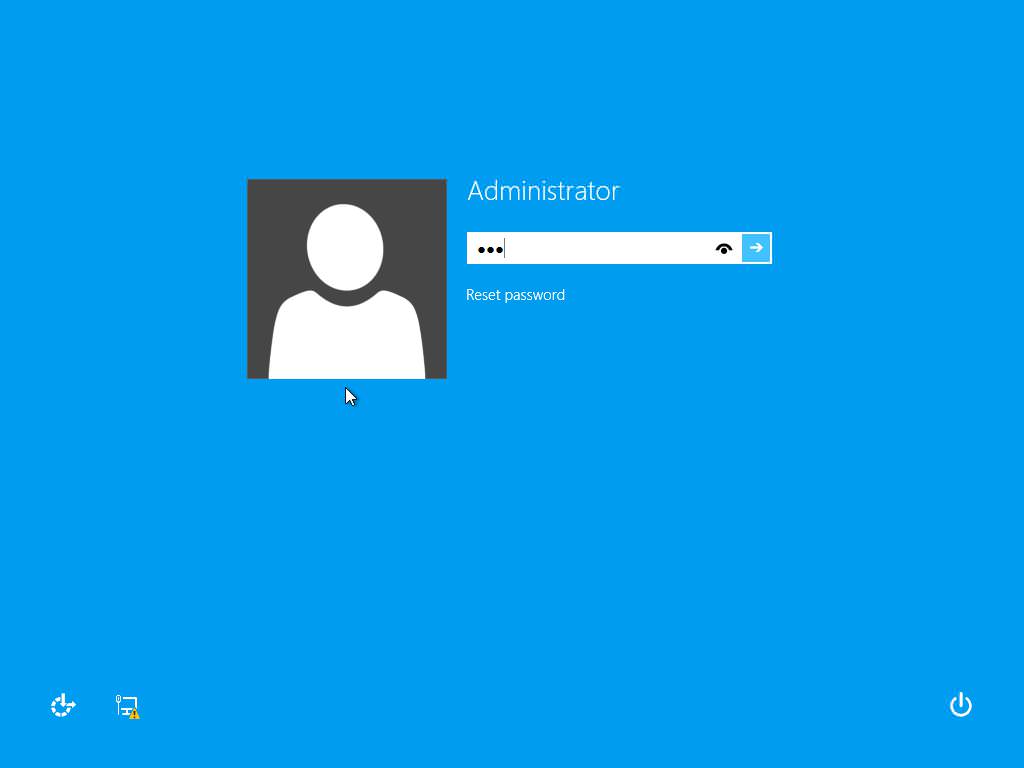З часу виходу мережевої версії операційної системи Windows NT у всіх наступних модифікаціях почав активно застосовуватися контроль облікових записів, який раніше використовувався виключно для мейнфреймів і серверів. В десктопних версій системи поділу прав адміністратора і користувача не було. Тому будь-які встановлюються або інстальовані програми могли вносити власні корективи в системні налаштування, з-за чого могла бути порушена працездатність самої операційної системи.
Що таке контроль облікових записів і для чого він потрібен?
У системах рангом вище поділ прав стало більш відчутним. Зрештою, в Windows 7 воно досягло свого піку. Так, у системі з’явилося три категорії прав доступу до зміни системних налаштувань (а контроль облікових записів призначений саме для цього) на рівні адміністратора, звичайного користувача та суперадміністратора. В останнього, до речі сказати, максимум привілеїв, і є він сам не зареєстрованим користувачем, а таким собі системним фантомом, дія якого власниками комп’ютерів практично не контролюється, хоча відключити обліковий запис і можна.
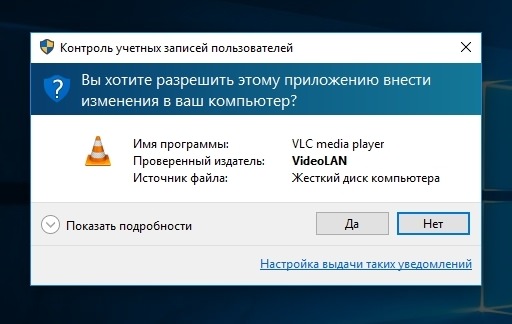
Як вже зрозуміло, контроль облікових записів в Windows був введений для того, щоб користувач випадково або навмисно не міг змінити системні параметри або видалити критично важливі файли. І це стосується не лише його власних необдуманих дій, але і встановлюються або запускаються програм, які змінювати параметри можуть самостійно без відома користувача, не кажучи вже про різного роду віруси і загрози.
На які параметри поширюється дія контролю?
Тепер коротко розглянемо, які саме дії користувача або програми потрапляють під дію цього обмежувального інструменту Windows. Повний список заборон приводити не будемо, а обмежимося основними ситуаціями:
- установка/видалення додаток додатків, драйверів і елементів ActiveX;
- інсталяція апдейтів системи;
- зміна налаштувань файрвола і самого інструменту контролю;
- створення або видалення реєстраційних записів;
- установка і зняття батьківського контролю;
- дії з «Планувальник завдань»;
- відновлення системних елементів з резервних копій;
- будь-які дії з файлами і каталогами інших користувачів;
- зміна часу (але не часового поясу);
- дії в редакторі реєстру і т. д.
Як відключити контроль облікових записів?
Далі подивимося, як зробити зниження рівня контролю або його повне відключення.
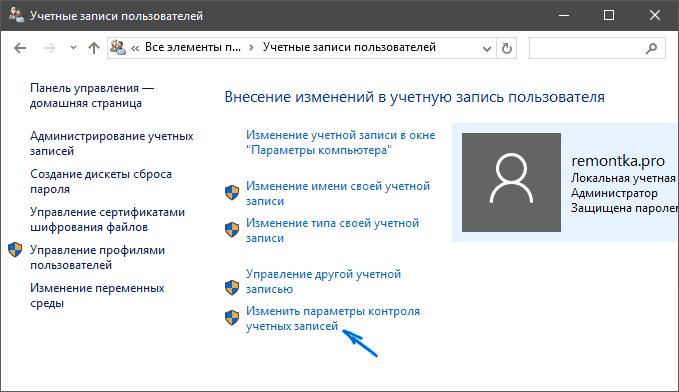
Для цього необхідно через «Панель управління» викликати розділ облікових записів і перейти до пункту зміни опцій контролю (Windows 10 для виклику потрібного розділу можна просто в полі пошуку вписати скорочення UAC).
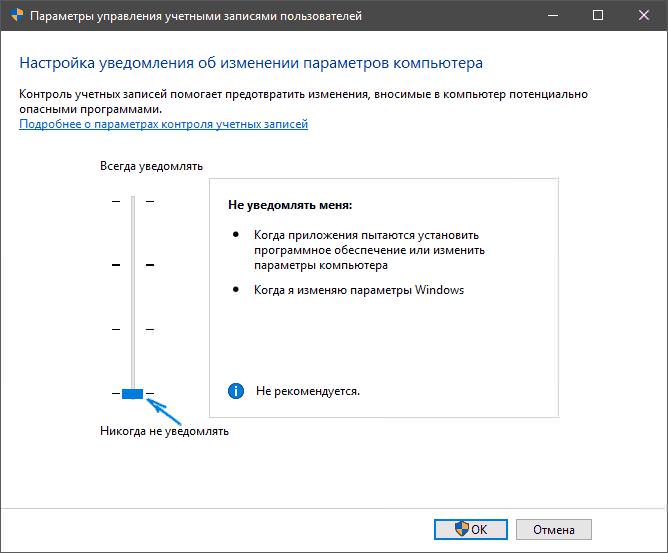
У вікні налаштувань зліва є повзунок, переміщенням якого і встановлюється потрібний рівень. Варіантів налаштувань всього чотири:
- постійне повідомлення (для всіх програм і звичайних користувачів);
- повідомлення тільки при спробі внесення змін в системні налаштування (тільки для програм);
- повідомлення при зміні параметрів, але без затемнення екрану;
- повне відключення.
Майте на увазі, що якщо провести повну деактивацію контролю, всі інстальована додатки (у тому числі і віруси) будуть мати рівні з адміністратором права, тому в цьому випадку треба бути вкрай обережним і сто разів подумати про внесення таких змін у систему.
Деактивація контролю через системний реєстр
Відключити контроль облікових записів в Windows можна і через системний реєстр. Для виклику редактора використовується команда regedit, яка прописується в поле меню «Виконати».
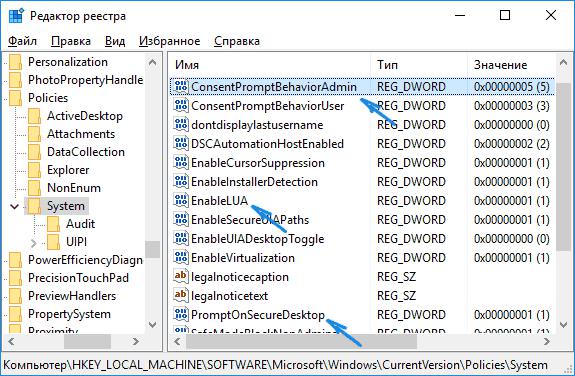
Тут слід пройти по гілці HKLM до розділу Polices і System, де праворуч знаходяться три параметра: EnableLUA, PromptOnSecureDesktop, і ConsentPromptBehaviorAdmin.
Їх редагування здійснюється через подвійний клік. Комбінації, представлені нижче, відповідають вищеописаним значень, які можна було встановити повзунком в розділі контролю і порядку перерахованих ключів:
Якщо уважно подивитися на розташування ключів, неважко помітити, що вони знаходяться в розділі політики, який можна викликати і через системні налаштування Windows. Однак реєстр має більш високий пріоритет, тому питання зміни параметрів саме в політиках не розглядаються.
Чи варто займатися зниженням рівня контролю?
Коротко це все, що стосується контролю облікових записів. Наостанок залишається вирішити питання про те, наскільки доцільно відключення контролю. Здається, повністю його деактивувати можна тільки в тому випадку, якщо у вас немає доступу до інтернету, звідки в систему могли б просочитися віруси, або ви не збираєтеся встановлювати якісь програми. Але в загальному варіанті можна просто знизити рівень контролю (до третього пункту), якщо це так вкрай необхідно. Максимальний рівень виставляти теж не рекомендується, оскільки система буде видавати запити на підтвердження при кожному зручному випадку, а це, самі розумієте, мало кому сподобається.